Asus CG8265 User Manual [sk]

Stolný PC ASUS Essentio
CG8265
Používateľská príručka

Slovensky
Slovensky
SK6756
Prvé vydanie
Jul 2011
Autorské práva © 2011 ASUSTeK COMPUTER INC. Všetky práva sú vyhradené.
Žiadna časť tohto návodu na obsluhu, a to vrátane výrobkov a softvéru v ňom popísaných nesmie byť
bez vyjadrenia spoločnosti ASUSTeK COMPUTER INC. („ASUS“) prostredníctvom písomného súhlasu
kopírovaná, prenášaná, prepisovaná, uložená do pamäte vyhľadávacieho systému, alebo prekladaná do
iného jazyka v akejkoľvek forme alebo akýmikoľvek prostriedkami, a to okrem dokumentácie kupujúceho
slúžiacej pre jeho potreby zálohovania.
Záruka vzťahujúca sa na výrobok alebo službu nebude predĺžená v prípade ak: (1) bol výrokov opravený,
upravovaný alebo zmenený, a to pokiaľ takáto oprava, úprava alebo zmena nebola písomne autorizovaná
spoločnosťou ASUS; alebo (2) ak sériové číslo výrobku bolo zmazané alebo chýba.
SPOLOČNOSŤ ASUS POSKYTUJE TENTO NÁVOD NA OBSLUHU „TAK AKO JE“, BEZ ZÁRUKY
AKÉHOKOĽVEK DRUHU, ČI UŽ VÝSLOVNEJ ALEBO ZAHRNUTEJ, VRÁTANE, ALE NIE OBMEDZENE
NA ZAHRNUTÉ ZÁRUKY ALEBO PODMIENKY TÝKAJÚCE NEPORUŠENIA, PREDAJNOSTI ALEBO
VHODNOSTI PRE URČITÝ ÚČEL. SPOLOČNOSŤ ASUS, JEJ RIADITELIA, ÚRADNÍCI, ZAMESTNANCI
ALEBO PREDAJCOVIA NEBUDÚ ZODPOVEDNÍ ZA AKÉKOĽVEK NEPRIAME, ZVLÁŠTNE, NÁHODNÉ
ALEBO VYPLÝVAJÚCE ŠKODY (VRÁTANE ŠKÔD SPÔSOBENÝCH STRATOU NA ZISKU, STRATOU
V OBLASTI PODNIKATEĽSKÝCH AKTIVÍT A PODOBNE), A TO AJ AK SPOLOČNOSŤ ASUS BOLA
OBOZNÁMENÁ S MOŽNOSŤOU TAKÝCHTO ŠKÔD, KTORÉ SÚ DÔSLEDKOM CHYBY ALEBO OMYLU
V RÁMCI TOHO NÁVODU ALEBO V RÁMCI VÝROBKU.
TECHNICKÉ ŠPECIFIKÁCIE A INFORMÁCIE, KTORÉ SÚ SÚČASŤOU TOHTO NÁVODU SÚ UVEDENÉ
IBA PRE INFORMATÍVNE ÚČELY A MÔŽU BY KEDYKOĽVEK ZMENENÉ BEZ PREDCHÁDZAJÚCEHO
OZNÁMENIA, PRIČOM BY TO NEMALO BYŤ INTERPRETOVANÉ AKO POVINNOSŤ SPOLOČNOSTI
ASUS. SPOLOČNOSŤ ASUS NEPREBERÁ ZODPOVEDNOSŤ ANI ZÁVÄZKY TÝKAJÚCE SA
AKÝCHKOĽVEK CHÝB ALEBO NEPRESNOSTÍ, KTORÉ SA MÔŽU V RÁMCI TOHTO NÁVODU
VYSKYTNÚŤ, A TO VRÁTANE V NÁVODE POPÍSANÝCH VÝROBKOV A SOFTVÉRU.
Výrobky a remné označenia, ktoré sa objavujú v tomto návode môžu a nemusia byť obchodným
značkami alebo autorskými právami patričných spoločností a používajú sa iba na označenie alebo na
vysvetľovanie, a to v prospech ich vlastníkov a bez zámeru ich porušovania.
2

Slovensky
Obsah
Poznámky ...................................................................................................... 5
Bezpečnostné informácie .............................................................................. 7
Dohody, ktoré sa uvádzajú v tomto návode. .................................................. 8
Kde nájsť viac informácií ............................................................................... 8
Obsah balenia ................................................................................................ 9
1. kapitola Začíname
Vitajte! 11
Oboznámenie sa s vašim počítačom ............................................................11
Nastavenie vášho počítača .......................................................................... 15
Zapnutie/Vypnutie vášho počítača ............................................................... 18
2. kapitola Používanie Windows® 7
Zapnutie po prvý raz .................................................................................... 19
Používanie pracovnej plochy Windows® 7 ................................................... 20
Spravovanie vašich súborov a zložiek ......................................................... 22
Obnovenie vášho systému .......................................................................... 24
Ochrana vášho počítača .............................................................................. 25
Získanie aplikácie Windows® Help and Support .......................................... 26
3. kapitola Zapájanie zariadení do vášho počítača
Pripojenie pamäťového zariadenia USB ...................................................... 27
Zapojenie mikrofónu a slúchadiel ................................................................ 28
Zapojenie viacerých externých displejov ..................................................... 31
Zapojenie HDTV .......................................................................................... 33
Slovensky
4. kapitola Používanie vášho počítača
Správna poloha pri používaní vášho stolného PC ....................................... 35
Používanie čítačky pamäťových kariet ........................................................ 36
Používanie optickej mechaniky .................................................................... 37
Používanie multimediálnej klávesnice (len u vybratých modeloch) ............. 38
5. kapitola Pripojenie na internet
Pripojenie pomocou kábla ........................................................................... 43
Bezdrôtové pripojenie (len u vybratých modeloch) ...................................... 45
3

Slovensky
Obsah
Slovensky
6. kapitola Používanie obslužných programov
ASUS AI Suite II ........................................................................................... 47
ASUS AI Manager ........................................................................................ 57
Nero 9 ........................................................................................................
Obnovenie vášho systému .......................................................................... 61
60
7. kapitola Odstraňovanie porúch
Odstraňovanie porúch ................................................................................. 63
Kontaktné informácie spoločnosti ASUS ..................................................... 70
4
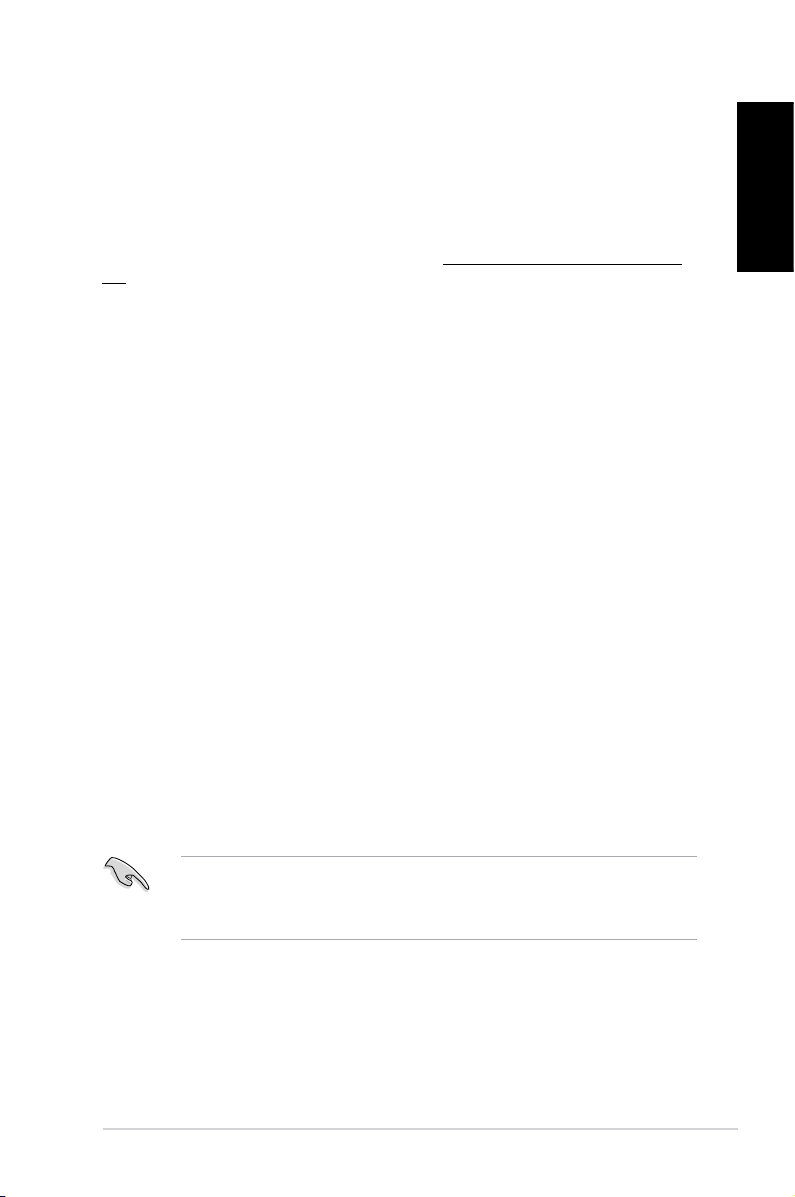
Slovensky
Poznámky
Služby spätného prevzatia výrobkov
Programy recyklovania a vrátenia výrobkov spoločnosti ASUS vychádzajú zo záväzkov voči
najprísnejším normám pre ochranu životného prostredia. Veríme, že našim zákazníkom
poskytujeme riešenia, vďaka ktorým budú schopní zodpovedne recyklovať naše výrobky,
akumulátory a ďalšie komponenty, ako aj obalové materiály. Podrobné informácie ohľadne
recyklovania v rôznych oblastiach nájdete na stránke http://csr.asus.com/english/Takeback.
htm.
REACH
V súlade s regulačným rámcom REACH (Registrácia, Vyhodnotenie, Schválenie a
Registrácia Chemikálií) sme zverejnili na našej internetovej stránke ASUS REACH http://
green.asus.com/english/REACH.htm chemické látky, ktoré sa používajú v našich výrobkoch.
Prehlásenie Federálnej komisie pre komunikácie
Toto zariadenie vyhovuje Časti 15 predpisov Federálnej komisie pre komunikácie (FCC).
Prevádzka podlieha nasledovným podmienkam:
• Toto zariadenie nesmie spôsobovať škodlivé rušenie; a
• Toto zariadenie musí odolávať akémukoľvek aktívnemu rušeniu, ktoré môže spôsobovať
nežiaduci účinok.
Toto zariadenie bolo v súlade s Časťou 15, Predpisy FCC, odskúšané a ukázalo sa, že
vyhovuje limitom pre Triedu B digitálnych zariadení. Tieto limity sú stanovené s cieľom
poskytnúť primeranú ochranu proti škodlivému rušeniu v obytných zariadeniach. Toto
zariadenie vytvára, využíva a môže vyžarovať rádiofrekvenčnú energiu a spôsobovať
škodlivé rušenie rádiovej komunikácie, keď sa nenainštaluje v súlade s pokynmi výrobcu.
Neexistuje však žiadna záruka, že v určitom zariadení sa nebude vyskytovať rušenie. Keď
toto zariadenie spôsobuje škodlivé rušenie rádiového alebo televízneho príjmu, čo sa dá
zistiť vypnutím a zapnutím zariadenia, používateľovi sa odporúča, aby rušenie odstránil
vykonaním jedného alebo viacerých nasledovných opatrení:
• Zmeniť orientáciu alebo premiestniť prijímaciu anténu.
• Zväčšiť odstup zariadenia od prijímača.
• Zariadenie zapojiť do zásuvky v inom elektrickom obvode, ako ten, do ktorého je
zapojený prijímač.
• Požiadať o pomoc obchodného zástupcu alebo skúseného rádiového/televízneho
technika..
Slovensky
Na pripojenie monitora ku grackej karte sa odporúča použiť tienené káble, aby sa
zabezpečil súlad s predpismi FCC. Akékoľvek zmeny alebo úpravy vykonané na tomto
zariadení, ktoré výslovne neschváli strana zodpovedná za zhodu, môžu zrušiť oprávnenie
používateľa na prevádzkovanie tohto zariadenia.
5

Slovensky
Slovensky
Toto zariadenie sa musí nainštalovať a prevádzkovať v súlade s dodaným návodom a
anténa/antény, ktoré sa pre tento vysielač používajú, sa musia namontovať tak, aby boli od
všetkých osôb vzdialené minimálne 20 cm a nesmú sa umiestňovať alebo prevádzkovať
spolu s inou anténou alebo vysielačom. Pre konečných používateľov a montérov musí byť
daný k dispozícii návod na montáž a musia byť vytvorené podmienky na prevádzkovanie
vysielača, aby sa vyhovelo súladu s vystavením vysokofrekvenčnému rušeniu.
Prehlásenie Ministerstva telekomunikácií, Kanada
Varovanie týkajúce sa vystaveniu vysokofrekvenčnému rušeniu
Toto digitálne zariadenie neprekračuje limity Triedy B pre emisie rádiového šumu vytváraného
digitálnymi zariadeniami, ktoré sa uvádzajú v predpisoch týkajúcich sa rádiového rušenia,
ktoré vydalo kanadské Ministerstvo telekomunikácií.
Toto digitálne zariadenie Triedy B vyhovuje kanadskej norme ICES-003.
Oznámenie o výrobku Macrovision Corporation
V tomto výrobku je zabudovaná technológia na ochranu autorských práv, ktorá je chránená
niektorými patentmi Spojených štátov a ďalšími právami duševného vlastníctva, ktoré
vlastní Macrovision Corporation a ďalší vlastníci práv. Používanie tejto technológie na
ochranu autorských práv musí oprávniť Macrovision Corporation a je určená len na domáce
prezeranie,pokiaľ Macrovision Corporation ináč neoprávni. Zakazuje sa spätné dešifrovanie
alebo rozoberanie.
Varovanie týkajúce sa lítiovo-iónovej batérie
UPOZORNENIE: Nebezpečenstvo výbuchu, ak je batéria nesprávne umiestnená.
Vymeňte len za rovnaký alebo rovnocenný typ, ktorý odporúča výrobca. Použité batérie
zlikvidujte podľa pokynov výrobcu
6

Slovensky
Bezpečnostné informácie
Pred čistením zariadenie a periférne zariadenia odpojte od zdroja striedavého napájania.
Tento stolný počítač utrite čistou celulózovou špongiou alebo semišovou tkaninou
namočenou v roztoku čistiaceho prostriedku s malým množstvom teplej vody, ktorý nemá
brusné účinky. Prebytočnú vlhkosť potom odstráňte suchou tkaninou.
• NEUMIESTŇUJTE na nerovné a nestabilné pracovné povrchy. V prípade poškodenia
skrinky vyhľadajte pomoc servisného strediska.
•
NEVYSTAVUJTE pôsobeniu prašných alebo špinavých prostredí. NEPREVÁDZKUJTE v
prípade unikania plynu.
• Do tohto stolného počítača
neklaďte žiadne predmety.
•
NEVYSTAVUJTE silným magnetickým ani elektrickým poliam.
•
NEVYSTAVUJTE ani nepoužívajte v blízkosti kvapalín, v daždi alebo vlhkom prostredí.
NEPOUŽÍVAJTE modem počas búrky s výskytom bleskov.
• Bezpečnostné výstrahy týkajúce sa batérie: Batériu
KontaktyNESKRATUJTE. Batériu NEROZOBERAJTE.
• Tento výrobok používajte v prostrediach s okolitou teplotou od 0˚C (32˚F) do 35˚C (95˚F).
• Na tomto stolnom počítači
systému.
•
NEPOUŽÍVAJTE káble, príslušenstvo alebo periférne zariadenia, ktoré sú poškodené.
•
Pred premiestňovaním zariadenia odpojte sieťový kábel z elektrickej zásuvky, aby sa
zabránilo riziku úrazu elektrickým prúdom.
•
Skôr, než budete používať adaptér alebo predlžovaciu šnúru, požiadajte o odbornú
pomoc. Tieto zariadenia by mohli prerušiť uzemňovací obvod.
•
Uistite sa, či je váš zdroj napájania nastavený na správne napätie vo vašej oblasti. Ak nie
ste si istí, aké napätie je v elektrickej zásuvke, ktorú používate, poraďte sa s miestnym
dodávateľom elektrickej energie.
•
Keď je zdroj napájania poškodený, nepokúšajte sa ho sami opravovať. Obráťte sa na
kompetentného servisného technika alebo svojho predajca.
NESTRKAJTE žiadne cudzie predmety a na jeho vrchnú časť
NEVHADZUJTE do ohňa.
NEZAKRÝVAJTE vetracie otvory, aby sa zabránilo prehrievaniu
Slovensky
7

Slovensky
Slovensky
Aby ste si boli istí, že niektoré činnosti vykonávate správne, všímajte si nasledovné symboly,
ktoré sa v tomto návode používajú.
NEBEZPEČENSTVO/VAROVANIE: Informácie týkajúce sa zabránenia tomu, aby ste
sa nezranili pri vykonávaní príslušnej činnosti.
UPOZORNENIE: Informácie týkajúce sa zabránenia tomu, aby sa poškodili
komponenty pri vykonávaní príslušnej činnosti.
DÔLEŽITÉ: Pokyny, ktoré MUSÍTE pri vykonávaní príslušnej činnosti dodržiavať.
Dohody, ktoré sa uvádzajú v tomto návode.
POZNÁMKA: Rady a dodatočné informácie, ktoré vám pomôžu vykonať príslušnú
činnosť.
Kde nájsť viac informácií
Ďalšie informácie a aktualizácie výrobku a softvéru si pozrite v nasledovných zdrojoch.
Internetové stránky ASUS
Na internetovej stránke ASUS sa uvádzajú aktualizované informácie o hardvérových a
softvérových produktoch ASUS. Internetovú stránku ASUS si pozrite na adrese
www.asus.com.
Miestna technická podpora ASUS
Navštívte internetovú stránku ASUS na
kontaktné údaje miestneho odborníka technickej podpory.
http://support.asus.com/contact, kde nájdete
8

Slovensky
Obsah balenia
Installation Guide
Stolný PC ASUS Essentio Klávesnica 1ks Myš 1 ks
Sieťový kábel 1 ks Návod na inštaláciu 1 ks Záručný list 1 ks
Slovensky
Vypaľovací softvér Nero 9
na DVD, 1ks (voliteľné))
• Ak je niektorá z vyššie uvedených položiek poškodená alebo chýba, obráťte sa na
svojho predajcu.
• Vyššie vyobrazené položky sú len na porovnanie. Technické parametre skutočného
výrobku sa môžu líšiť podľa rôznych modelov.
Anténa (voliteľná) 2 ks
9

Slovensky
10

1. kapitola
Začíname
Vitajte!
Ďakujeme vám, že ste si zakúpili stolný počítač ASUS Essentio CG8265!
Tento stolný počítač ASUS Essentio CG8265 sa vyznačuje špičkovým výkonom, dôslednou
spoľahlivosťou a obslužnými programami zameranými na používateľa. Všetky tieto hodnoty
sú zabalené v úžasnej futuristickej a vkusnej skrinke systému.
Pred nastavovaním vášho stolného počítača ASUS si prečítajte záručný list ASUS.
Oboznámenie sa s vašim počítačom
Ilustrácie sú len na porovnanie. Porty, ich umiestnenia a farba rámu sa líšia podľa rôznych
modelov.
Predný panel
2
3
4
1
Slovensky
7
8
11
13
ASUS CG8265 11
6
5
9
10
12
14
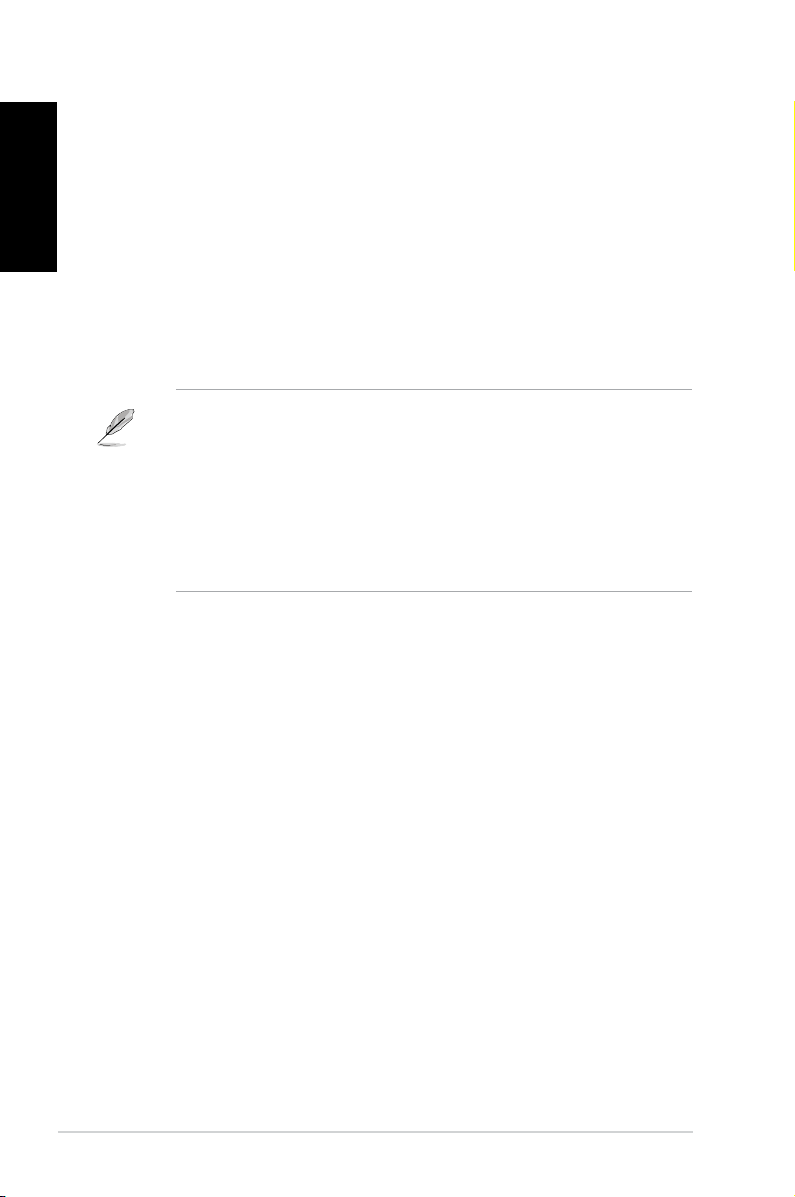
Slovensky
Slovensky
1. Napájací konektor. Do tohto konektora zapojte sieťový kábel.
2. Sieťový vypínač.
Sieťový vypínač. Prepínaním tohto vypínača zapnete/vypnete prívod elektriny do vášho
počítača.
3. Vetracie otvory.
Vetracie otvory. Tieto otvory umožňujú vetranie.
4. Otvor pre kartu Memory Stick™ / Memory Stick Pro™.
Memory Stick™/Memory Stick Pro™.
5. LED indikátor čítačky pamäťových kariet.
pamäťovej karty do jednej zo štrbín pre pamäťovú kartu a bliká počas načítavania
alebo zápisu údajov z/na pamäťovú kartu.
6. Porty USB 3.0.
Porty USB 3.0. Do týchto portov univerzálnej sériovej zbernice 3.0 (USB 3.0) sa
pripájanú zariadenia USB 3.0 ako myš, tlačiareň, skener, kamera, PDA a ďalšie.
Tento LED indikátor sa rozsvieti po zasunutí
Do tohto otvoru vložte kartu
• Počas inštalovania operačného systému Windows
klávesnicu/mys do žiadneho portu USB 3.
• USB 3.0 zariadenia sa môžu z dôvodu obmedzení ovládača USB 3.0
používať len v prostredí operačného systému Windows® a po nainštalovaní
ovládača USB 3.0.
• Zariadenia USB 3.0 sa môžu používať len ako pamäť dát.
• Veľmi vám odporúčame, aby ste zariadenia USB 3.0 zapájali do portov USB
3.0, čím dosiahnete rýchlejšie a lepšie fungovanie vašich zariadení USB 3.0.
7. Port pre slúchadlá (lipovo zelená).Port pre slúchadlá (lipovo zelená).
reproduktory.
8. Port pre mikrofón (ružový).
9. Kryt predných vstupných/výstupných portov.
10. Porty USB 3.0.
Porty USB 3.0. Do týchto portov univerzálnej sériovej zbernice 3.0 (USB 3.0) sa
pripájanú zariadenia USB 3.0 ako myš, tlačiareň, skener, kamera, PDA a ďalšie.
11. Priehradka mechaniky optického disku.
disku.
12. Tlačidlo na vysunutie mechaniky optického disku.
blok mechaniky optického disku
13. Priehradka mechaniky optického disku (prázdna).Priehradka mechaniky optického disku (prázdna).
ďalšiu mechaniku optického disku.
14. LED indikátor napájania.
Do tohto portu sa pripájajú slúchadlá alebo
Do tohto portu sa pripája mikrofón.
V tejto priehradke je mechanika optického
Stlačením tohto tlačidla sa vysunie
Do tejto priehradky môžete vkladať
Tento LED indikátor sa rozsvieti po zapnutí počítača.
®
NEZAPÁJAJTE
12
1. kapitola: Začíname

Slovensky
Zadný panel
1
2
3
5
4
5
7
8
9
17
11
12
6
5
10
13
18
19
15
14
16
1. Napájací konektor.Napájací konektor. Do tohto konektora zapojte sieťový kábel.
2. Sieťový vypínač.
Sieťový vypínač. Prepínaním tohto vypínača zapnete/vypnete prívod elektriny do vášho
počítača.
3. Vetracie otvory.
Vetracie otvory. Tieto otvory umožňujú vetranie..
Vetracie otvory na ráme NEZAKRÝVAJTE.
4. Kombinovaný port pre klávesnicu / Myš PS/2 (alový). Do tohto portu sa zapája
klávesnica alebo myš PS/2.
5. Porty USB 2.0.
Porty USB 2.0. Do týchto portov univerzálnej sériovej zbernice 2.0 (USB 2.0) sa
pripájanú zariadenia USB 2.0 ako myš, tlačiareň, skener, kamera, PDA a ďalšie.
6. Porty eSATA.
7.
Porty USB 3,0. Do týchto portov univerzálnej sériovej zbernice 3,0 (USB 3,0) sa
K týmto portom sa pripájajú mechaniky externého disku typu Serial ATA.
pripájanú zariadenia USB 3,0 ako myš, tlačiareň, skener, kamera, PDA a ďalšie.
Slovensky
• Počas inštalovania operačného systému Windows® NEZAPÁJAJTE klávesnicu/mys do
žiadneho portu USB 3.
• USB 3.0 zariadenia sa môžu z dôvodu obmedzení ovládača USB 3.0 používať len v
prostredí operačného systému Windows® a po nainštalovaní ovládača USB 3.0.
• Zariadenia USB 3.0 sa môžu používať len ako pamäť dát.
• Veľmi vám odporúčame, aby ste zariadenia USB 3.0 zapájali do portov USB 3.0, čím
dosiahnete rýchlejšie a lepšie fungovanie vašich zariadení USB 3.0.
ASUS CG8265 13

Slovensky
8. Port LAN (RJ-45). Tento port umožňuje zapájať Gigabit do lokálnej siete (LAN) cez sieťový
rozbočovač.
Slovensky
Signalizácia LED diód portu LAN
LED dióda činnosti/spojenia LED dióda rýchlosti
Stav Popis Stav Popis
VYP. Žiadne spojenie VYP. Spojenie s rýchlosťou 10
ORANŽOVÁ Spojené ORANŽOVÁ Spojenie s rýchlosťou 100
BLIKÁ Prenos údajov ZELENÁ Spojenie s rýchlosťou 1 Gbps
9.
Optický port S/PDIF_OUT. Do tohto portu sa zapája externé výstupné zvukové zariadenie cez
Mbps
Mbps
LED dióda
ACT/LINK
Port LAN
LED dióda
rýchlosti
optický kábel S/PDIF.
10. Port HDMI. Do tohto portu sa pripája konektor rozhrania pre prenos multimediálnych dát s
vysokým rozlíšením (HDMI) a je kompatibilný s HDCP, ktorý umožňuje prehrávať HD DVD,
Blu-ray a ďalší chránený obsah.
11. Výstupný port pre bočný reproduktor (šedý).Výstupný port pre bočný reproduktor (šedý). Do tohto portu sa zapájajú bočné
reproduktory v 8-kanálovej kongurácii zvuku.
11. Výstupný port pre zadný reproduktor (čierny).
Do tohto portu sa zapájajú zadné
reproduktory v 4, 6 a 8-kanálovej kongurácii zvuku.
13. Port pre stredný reproduktor/Subwoofer (oranžový).Port pre stredný reproduktor/Subwoofer (oranžový).
Do tohto portu sa zapája stredný
reproduktor/subwoofer.
14. Port pre mikrofón (ružový).Port pre mikrofón (ružový).
15. Port Výstup zapojenia (lipovo zelená).Port Výstup zapojenia (lipovo zelená).
Do tohto portu sa pripája mikrofón.
Do tohto portu sa pripájajú slúchadlá alebo
reproduktory. Funkcia tohto portu sa v 4, 6 alebo
8-kanálovej kongurácii stáva výstupom pre predné reproduktory.
16. Port pre zapojenie vstupu (bledomodrý).Port pre zapojenie vstupu (bledomodrý).
Do tohto portu sa zapája kazetový, CD, DVD
prehrávač alebo ďalšie zvukové zdroje.
Funkciu zvukových portov v 2, 4, 6 alebo 8-kanálovej kongurácii si pozrite v dolnej tabuľke
pre konguráciu zvuku. .
2, 4, 6 alebo 8-kanálová kongurácia zvuku
Slúchadlá
Port
2-kanálové
Bledomodrý
Lipová
zelená
Ružový
Oranžový – – Stredný/Subwoorer Stredný/Subwoorer
Čierny –
Šedý – – –
Vstup
zapojenia
Výstup
zapojenia
Vstup pre
mikrofón
4-kanálové 6-kanálové 8-kanálové
Vstup zapojenia Vstup zapojenia Vstup zapojenia
Výstup pre predný
reproduktor
Vstup pre mikrofón Vstup pre mikrofón Vstup pre mikrofón
Výstup pre zadný
reproduktor
Výstup pre predný
reproduktor
Výstup pre zadný
reproduktor
Výstup pre predný
reproduktor
Výstup pre zadný
reproduktor
Výstup pre bočný
reproduktor
17. Používanie grackej karty ASUS (len u vybratých modelov).Používanie grackej karty ASUS (len u vybratých modelov). Porty pre výstup
zobrazovania na tejto voliteľnej grackej karte ASUS sa môžu líšiť podľa rôznych
modelov.
18. Rozširujúca konzola s otvormi.
Rozširujúca konzola s otvormi. Pri inštalovaní rozširujúcej dosky odstráňte rozširujúcu
konzolu s otvormi.
19. Používanie grackej karty ASUS (len u vybratých modelov).Používanie grackej karty ASUS (len u vybratých modelov).
Porty pre výstup
zobrazovania na tejto voliteľnej grackej karte ASUS sa môžu líšiť podľa rôznych
modelov.
14
1. kapitola: Začíname

Slovensky
Nastavenie vášho počítača
Táto časť vás usmerní pri pripájaní hlavných hardvérových zariadení do vášho počítača, ako
sú externý monitor, klávesnica, myš a sieťový kábel
Pripojenie externého monitora
Používanie grackej karty ASUS (len u vybratých modelov)
Monitor zapojte do portu pre výstup zobrazovania na samostatnej grackej karte ASUS.
Pripojenie externého monitora pomocou grackej karty ASUS:
1. Monitor zapojte do portu pre výstup zobrazovania na grackej karte ASUS.
2. Monitor zapojte do zdroja napájania.
Porty pre výstup zobrazovania na grackej karte ASUS sa môžu líšiť podľa rôznych
modelov.
Slovensky
ASUS CG8265 15
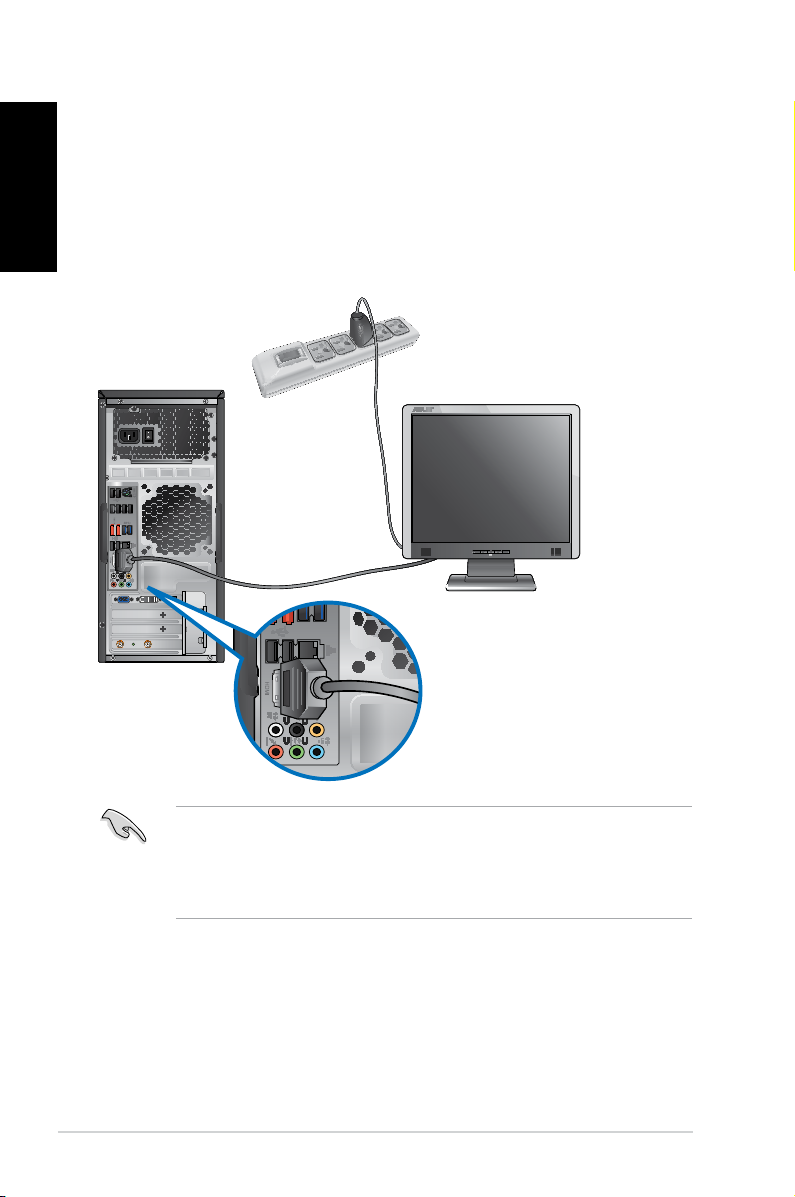
Slovensky
Slovensky
Používanie portov pre výstup zobrazovania na základnej doske.
Zapojte svoj monitor do portu pre výstup zobrazovania na základnej doske.
Pripojenie externého monitora do portov pre výstup zobrazovania na základnej doske:
1. Monitor VGA zapojte do portu VGA alebo monitor DVI-D zapojte do portu DVI-D alebo
monitor HDMI zapojte do portu HDMI na zadnom paneli vášho počítača.
2. Monitor zapojte do zdroja napájania
• Keď je váš počítač dodaný spolu s grackou kartou ASUS, táto gracká karta je BIOSe
nastavená ako primárne zobrazovacie zariadenie. Preto svoj monitor zapojte do portu
pre výstup zobrazovania na tejto grackej karte.
• Podrobnosti o pripojení viacerých externých monitorov do vášho počítača si pozrite v 3.
kapitole Zapojenie viacerých externých monitorov v tomto Návode pre používateľa.
16
1. kapitola: Začíname

Slovensky
Pripojenie klávesnice USB a myši USB.
Klávesnicu USB a myš USB zapojte do portov USB na zadnom paneli vášho počítača.
K portom USB 2.0 pripojte svoju klávesnicu a myš s podporou USB.
Zapojenie sieťového kábla
Jeden koniec sieťového kábla zapojte do napájacieho konektora na zadnom paneli vášho
počítača a druhý koniec zapojte do zdroja napájania.
Slovensky
ASUS CG8265 17
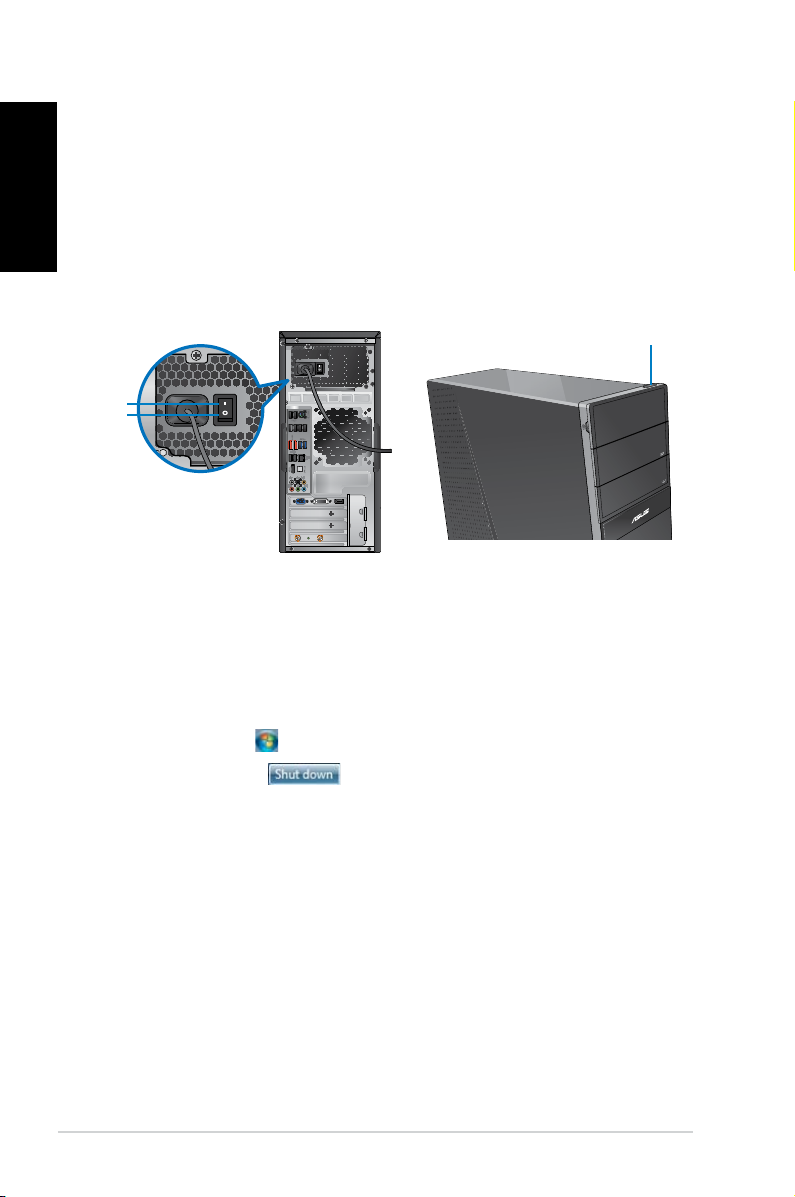
Zapnutie/Vypnutie vášho počítača
Slovensky
V tejto časti sa popisuje spôsob zapínania a vypínania vášho počítača po jeho nastavení..
Zapínanie vášho počítača
Zapnutie vášho počítača:
1. Zapnite sieťový vypínač.
2. Zapnite monitor.
3. Na počítači stlačte tlačidlo napájania.
Tlačidlo
napájania
ON
OFF
4. Počkajte, kým sa automaticky načíta operačný systém..
Vypínanie vášho počítača
Vypnutie vášho počítača:
1. Zatvorte všetky spustené aplikácie.
2. Kliknite na tlačidlo
3. Kliknutím na tlačidlo
18
na pracovnej ploche Windows®.
sa vypne operačný systém.
1. kapitola: Začíname
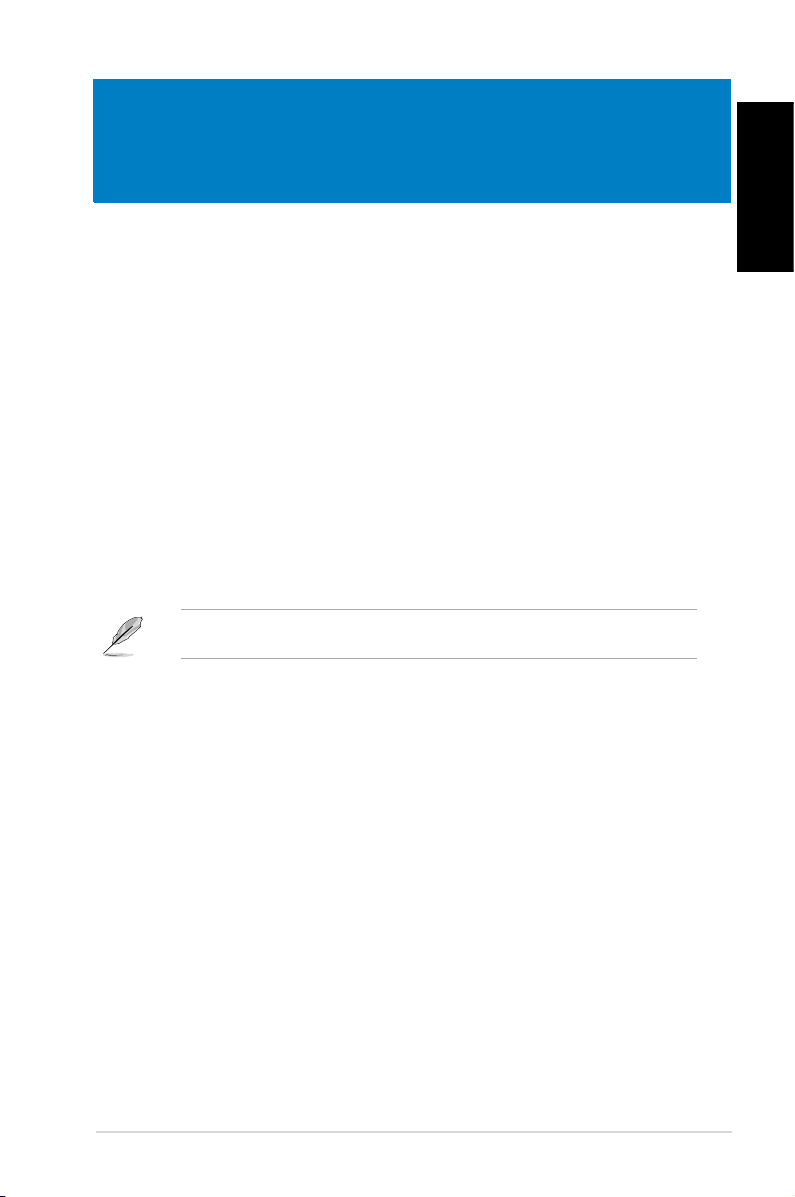
2. kapitola
Používanie Windows® 7
Zapnutie po prvý raz
Keď svoj počítač zapnete po prvý raz, zobrazí sa séria obrazoviek, ktoré vás budú viesť pri
kongurovaní základných nastavení vášho operačného systému Windows
Na zapnutie po prvý raz:
1. Zapnite svoj počítač. Počkajte niekoľko minút, kým sa zobrazí obrazovka
Windows.
2. Z rozbaľovacieho zoznamu vyberte svoj jazyk. Kliknite na tlačidlo
3. Z rozbaľovacích zoznamov vyberte svoju
usporiadanie klávesnice. Kliknite na tlačidlo Ďalej.
4. Do políčka
tlačidlo Ďalej.
5. Na nastavenie svojho hesla zapíšte potrebné údaje a potom kliknite na tlačidlo
Môžete tiež kliknúť na tlačidlo Ďalej a tento krok vynechať bez vpísania akýchkoľvek
údajov.
6. Pozorne si prečítajte licenčné podmienky. Zaškrtnite políčko
podmienkami a potom kliknite na tlačidlo Ďalej.
7. Na zostavenie nastavení zabezpečenia vášho počítača vyberte možnosť
odporúčané nastavenia alebo Nainštalovať len dôležité aktualizácie. Tento krok
vynechajte zvolením možnosti Spýtať sa ma neskôr.
8. Skontrolujte svoje nastavenia dátumu a času. Kliknite na tlačidlo
nové nastavenia a reštartuje sa. Teraz môžete začať používať svoj počítač.
Užívateľské meno a Názov počítača zapíšte jedinečné mená. Kliknite na
Keď neskôr budete chcieť pre svoj účet zadať heslo, pozrite si v tejto kapitole odsek
Nastavenie používateľského účtu a hesla.
krajinu alebo región, čas a menu a
®
7.
Nastavenie
Ďalej.
Ďalej.
Súhlasím s licenčnými
Použiť
Ďalej. Systém načíta
Slovensky
ASUS CG8265 19
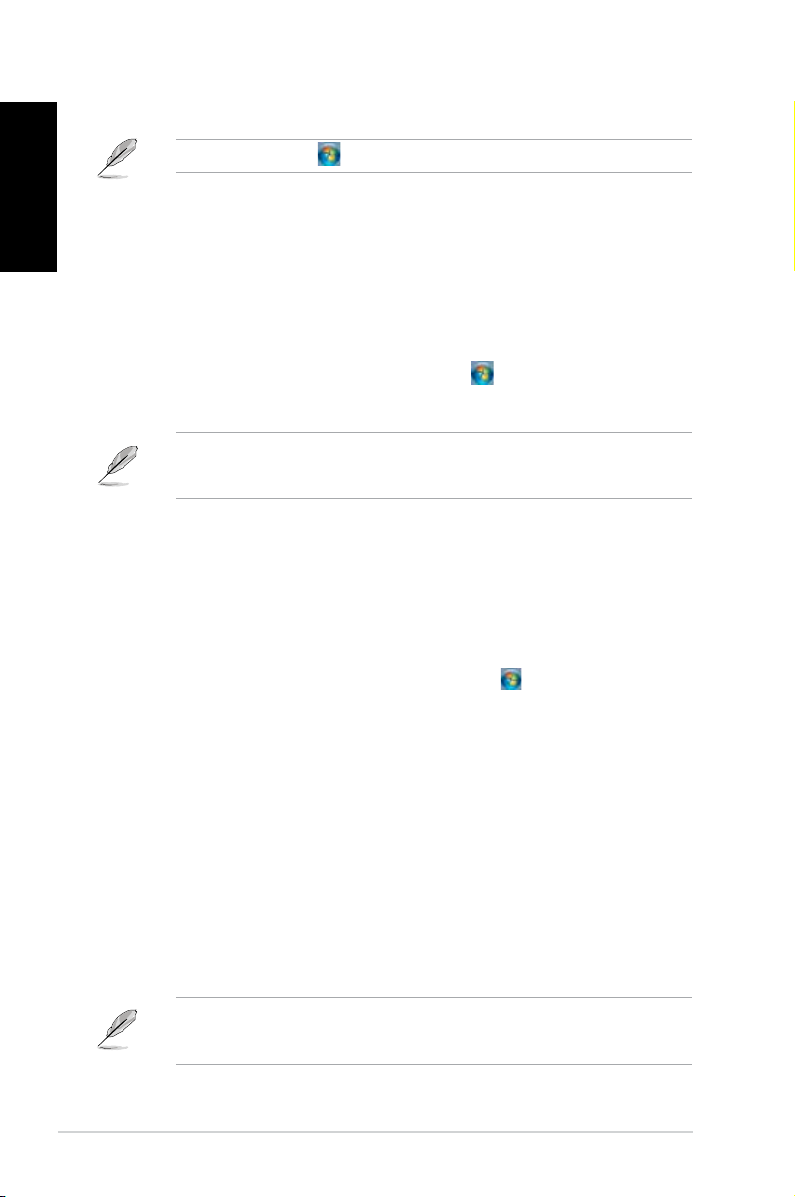
Slovensky
Používanie pracovnej plochy Windows® 7
Slovensky
Kliknutím na ikonu Štart > Pomoc a podpora získate ďalšie informácie o Windows® 7.
Používanie ponuky Štart
Z ponuky Štart môžete vstupovať do programov, obslužných programov a ďalších
užitočných prvkov vo vašom počítači. Poskytuje vám tiež ďalšie informácie o Windows 7
prostredníctvom svojej funkcie Pomoc a podpora.
Spúšťanie položiek z ponuky Štart
Na spustenie položiek z ponuky Štart:
®
1. Kliknite na lište s nástrojmi Windows
na ikonu Štart .
2. V ponuke Štart vyberte položku, ktorú chcete spustiť.
Môžete pripnúť programy, ktoré chcete mať stále zobrazené v ponuke Štart. Ďalšie
podrobnosti si pozrite v časti Pripínanie programov do ponuky Štart alebo na lištu s
nástrojmiv tejto kapitole.
Používanie položky Začíname
Položka Začínamev ponuke Štart obsahuje informácie o niektorých základných úlohách, ako
sú prispôsobovanie Windows®, pridávanie nových používateľov a prenášanie súborov s
cieľom pomôcť vám oboznámiť sa s používaním Windows® 7.
Na používanie položky Začíname:
®
1. sa kliknutím na lište s nástrojmi Windows
2. Vyberte možnosť
Začíname. Zobrazí sa zoznam dostupných úloh.
3. Vyberte úlohu, ktorú chcete vykonať.
na ikonu Štart spustí ponuka Štart.
Používanie lišty s nástrojmi.
Z lišty s nástrojmi môžete spúšťať a spravovať programy alebo položky, ktoré sú vo vašom
počítači nainštalované.
Spustenie programu z lišty s nástrojmi
Na spustenie programu z lišty s nástrojmi:
®
• kliknite na ikonu programu na lište s nástrojmi Windows
Keď znovu kliknete na túto ikonu, program sa skryje.
Môžete pripnúť programy, ktoré chcete mať stále zobrazené na lište s nástrojmi. Ďalšie
podrobnosti si pozrite v časti Pripínanie programov do ponuky Štart alebo na lištu s
nástrojmiv tejto kapitole.
20
a sa spustí tento program.
2. kapitola: Používanie Windows® 7

Slovensky
Pripínanie položiek do zoznamu odkazov
Keď kliknete pravým tlačidlom na ikonu na lište s nástrojmi, zobrazí sa zoznam odkazov,
ktorý vám umožňuje rýchly prístup k odkazom týkajúcim sa programu alebo položky. Do
zoznamu odkazov môžete pripnúť položky, ako sú obľúbené internetové stránky, často
navštevované záložky alebo mechaniky alebo posledne prehrávané mediálne súbory.
Na pripnutie položiek do zoznamu odkazov:
1. Kliknite na lište s nástrojmi na príslušnú ikonu.
2. V zozname odkazov kliknite pravým tlačidlom na položku, ktorú chcete pripnúť a potom
vyberte možnosť Pripnúť do tohto zoznamu.
Odpájanie položiek zo zoznamu odkazov
Na odpojenie položiek zo zoznamu odkazov:
1. Kliknite na lište s nástrojmi na príslušnú ikonu.
2. V zozname odkazov kliknite pravým tlačidlom na položku, ktorú chcete zo zoznamu
odkazov odstrániť a potom vyberte možnosť Odopnúť z tohto zoznamu.
Pripínanie programov do ponuky Štart alebo na lištu s nástrojmi
Na pripnutie programov do ponuky Štart alebo na lištu s nástrojmi:
®
1. sa kliknutím na lište s nástrojmi Windows
2. Pravým tlačidlom kliknite na položku, ktorú chcete pripnúť do ponuky Štart alebo na
lištu s nástrojmi.
3. Vyberte možnosť
Na lište s nástrojmi môžete tiež pravým tlačidlom kliknúť na ikonu spusteného programu a
potom vybrať možnosť Pripnúť tento program na lištu s nástrojmi.
Pripnúť na lištu s nástrojmi alebo Pripnúť do ponuky Štart.
na ikonu Štart spustí ponuka Štart.
Slovensky
Odpájanie programov z ponuky Štart
Na odpojenie programov z ponuky Štart:
®
1. sa kliknutím na lište s nástrojmi Windows
2. V ponuke Štart kliknite pravým tlačidlom na program, ktorý chcete odopnúť a potom
vyberte možnosť Odstrániť z tohto zoznamu.
na ikonu Štart spustí ponuka Štart.
Odpojenie programov z lišty s nástrojmi
Na odpojenie programov z lišty s nástrojmi:
1. Kliknite na lište s nástrojmi pravým tlačidlom na program, ktorý chcete z lišty s
nástrojmi odstrániť a potom vyberte možnosť
Odopnúť z lišty s nástrojmi.
ASUS CG8265 21
